
AirPlay est l'un des protocoles de diffusion sans fil les plus populaires, vous permettant de dupliquer le contenu de votre appareil Apple vers d'autres appareils compatibles. Cependant, une question commune que beaucoup d'utilisateurs se posent est de savoir si AirPlay peut fonctionner sans Wi-Fi. Explorons la question "Pouvez-vous utiliser AirPlay sans WiFi ?“.
Table des matières
Qu'est-ce qu'AirPlay
AirPlay est la technologie de streaming sans fil propriétaire d'Apple. Elle vous permet de diffuser du contenu depuis un iPhone, un iPad ou un Mac vers des appareils comme une TV Apple ou des enceintes compatibles. C’est un moyen facile de partager des vidéos et de la musique, ou de dupliquer l'écran sans avoir besoin de câbles physiques.
Comment fonctionne AirPlay
AirPlay fonctionne généralement via WiFi. Les deux appareils (envoi et réception) doivent être sur le même réseau, permettant une communication fluide et une diffusion de haute qualité. Cette méthode offre une connexion stable avec une diffusion de haute qualité. Quand il s'agit de AirPlay vers Samsung, iPhone et TV Samsung nécessitent la même connexion WiFi.
AirPlay nécessite-t-il le WiFi ? Avec AirPlay Peer-to-Peer, aucun réseau WiFi n'est requis. L'appareil émetteur (comme un iPhone) se connecte directement à l'appareil de réception (tel qu'un Apple TV) en utilisant Bluetooth et Direct Wi-Fi technologie.
| Fonctionnalité | AirPlay avec WiFi | AirPlay sans WiFi |
| Requiert un réseau WiFi | Oui | Non |
| Connection Type | Réseau Wi-Fi | Bluetooth + Wi-Fi Direct |
| Stabilité | Élevé (WiFi offre stabilité) | Dépend de la portée et de l'environnement |
| Qualité | Élevé, 1080p ou plus | Bon, mais peut être légèrement inférieur |
| Device Compatibility | La plupart des appareils compatibles AirPlay, comme Apple TV, les téléviseurs intelligents et les enceintes | Apple TV, certains récepteurs AirPlay |
Dans l'ensemble, AirPlay avec WiFi est l'option supérieure en raison de sa stabilité, de sa portée et de sa qualité. Cependant, AirPlay sans WiFi est une alternative pratique lorsque le WiFi n'est pas disponible, bien qu'il comporte certains compromis.
Pouvez-vous utiliser AirPlay sans WiFi ?
Oui, vous pouvez utiliser AirPlay sans Wi-Fi.. Vous n'avez pas toujours besoin d'une connexion Internet traditionnelle pour diffuser du contenu. AirPlay dispose d'une fonctionnalité appelée AirPlay Peer-to-Peer qui vous permet de connecter des appareils directement sans dépendre des réseaux WiFi.
Pouvez-vous AirPlay vers une TV sans WiFi ? AirPlay Peer-to-Peer est efficace uniquement entre les appareils Apple et les Apple TV, et il n'étend pas ses capacités aux TV non-Apple, même celles Les TV prennent en charge AirPlay. S'il n'y a pas de WiFi disponible et d'Apple TV, vous devez envisager une solution filaire : utiliser un câble HDMI.
Comment utiliser AirPlay sans WiFi
Comme mentionné, vous pouvez utiliser Peer-to-Peer AirPlay sans WiFi pour diffuser du contenu entre les appareils Apple, tels qu'une Apple TV (4ème génération ou plus récente) et un iPhone ou iPad compatible. Voici comment initier Peer-to-Peer AirPlay sans WiFi :
Étape 1. Allumez Bluetooth et Wi-Fi sur votre iPhone ou iPad (ne laissez pas l'appareil se connecter à un WiFi).
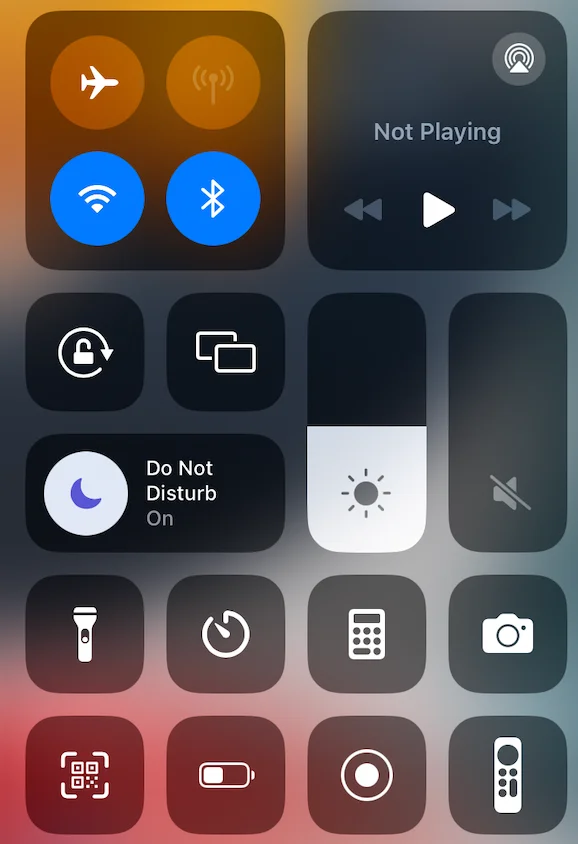
Étape 2. Appuyez sur le Icône de duplication d'écran du Centre de contrôle.

Étape 3. Choisissez Apple TV dans la liste.
Étape 4. Entrez le code à quatre chiffres si demandé.
Étape 5. Votre écran iPhone devrait apparaître sur l'écran de votre TV.
Si AirPlay Peer-to-Peer n'est pas une option, vous pouvez toujours connecter votre appareil à la TV à l'aide d'un câble HDMI. Cela évite complètement le besoin d'AirPlay, mais c'est une solution filaire.
Bonus : Créer un point d'accès pour AirPlay sans interruption
Bien que vous puissiez utiliser AirPlay sans WiFi, l'expérience peut ne pas être à la hauteur de vos attentes. Par conséquent, créer un point d'accès sur votre téléphone ou iPad peut servir de réseau WiFi temporaire, permettant à vos appareils de communiquer. C'est utile lorsque vous voyagez ou manquez d'une connexion WiFi stable, mais cela consomme rapidement des données.
Étape 1. Préparez un autre téléphone avec une carte SIM.
Étape 2. Appuyez sur le icône de point d'accès dans le centre de contrôle du téléphone. Appuyez longuement sur l'icône pour accéder au nom et au mot de passe du hotspot. Vous pouvez changer son nom et mot de passe si nécessaire.

Étape 3. Connectez votre iPhone ou iPad au point d'accès.
Étape 4. Connectez votre TV au point d'accès.
Étape 5. Activez AirPlay sur votre iPhone ou iPad.
De plus, utiliser un Application récepteur AirPlay sur le TV ou l'appareil de diffusion peut aider à résoudre les problèmes de compatibilité. L'application fonctionne pour mettre à niveau votre TV Android pour qu'elle soit compatible avec AirPlay afin que vous puissiez connecter votre appareil Apple à celui-ci via AirPlay sans tracas.
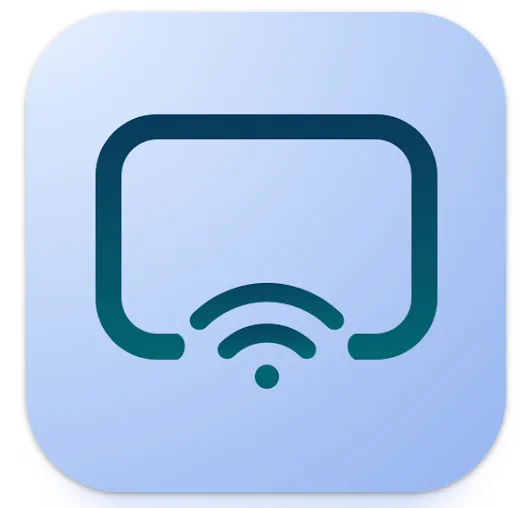
Alternativement, vous pouvez utiliser un application de duplication d'écran tierce, qui vous permet de diffuser du contenu entre un appareil mobile et une TV ou un appareil de diffusion sans AirPlay. Cependant, l'application nécessite la même connexion WiFi sur les deux appareils.
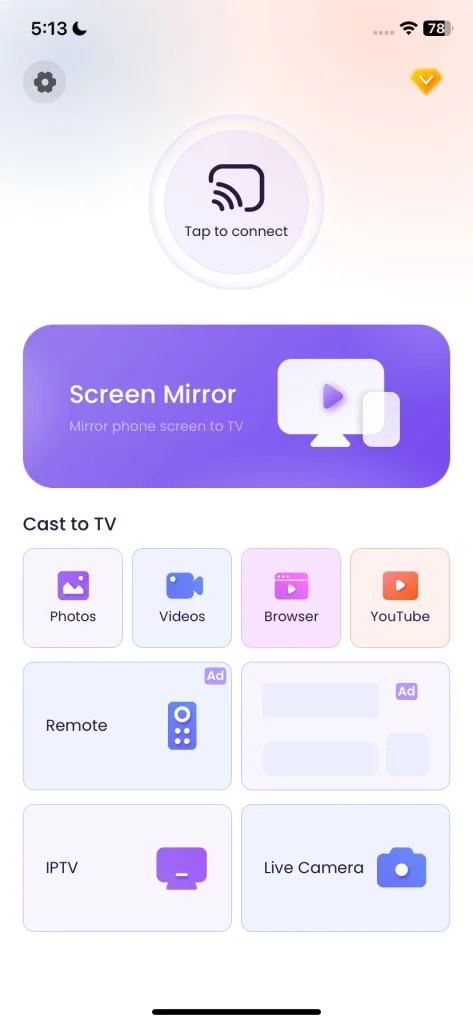
Téléchargez l'application de duplication d'écran : Diffuser sur TV
Conclusion
Avez-vous besoin de Wi-Fi pour AirPlay ? Vous n'avez pas toujours besoin de Wi-Fi pour utiliser AirPlay. Avec la fonctionnalité AirPlay peer-to-peer, vous pouvez tout de même profiter de la diffusion ou de la duplication d'écran sans fil. Cependant, si vous recherchez une meilleure expérience, connectez vos appareils à un réseau WiFi stable et activez la fonctionnalité AirPlay.
Pouvez-vous utiliser AirPlay sans WiFi FAQ
Q: AirPlay fonctionne-t-il sans Wi-Fi ?
Oui, AirPlay peut fonctionner sans Wi-Fi dans certains cas. Si à la fois votre iPhone/iPad et une TV compatible AirPlay ou Apple TV prennent en charge AirPlay Peer-to-Peer, ils peuvent se connecter directement via Bluetooth et Wi-Fi Direct, permettant la duplication d'écran sans un réseau Wi-Fi traditionnel. Cependant, cette fonctionnalité est limitée aux appareils Apple plus récents et à certaines TV compatibles AirPlay.
Q: Comment dupliquer l'écran de l'iPhone sur la TV ?
Pour effectuer la duplication d'écran d'un iPhone sur une TV, vous pouvez utiliser AirPlay en connectant les deux appareils au même réseau Wi-Fi, en ouvrant le Centre de contrôle, en appuyant sur la duplication d'écran et en sélectionnant votre TV. Si vos appareils prennent en charge AirPlay Peer-to-Peer, vous pouvez dupliquer l'écran sans Wi-Fi en activant Bluetooth et Wi-Fi Direct. Alternativement, un adaptateur Lightning vers HDMI permet une connexion filaire, ou vous pouvez utiliser des applications tierces pour les TV non-AirPlay.








